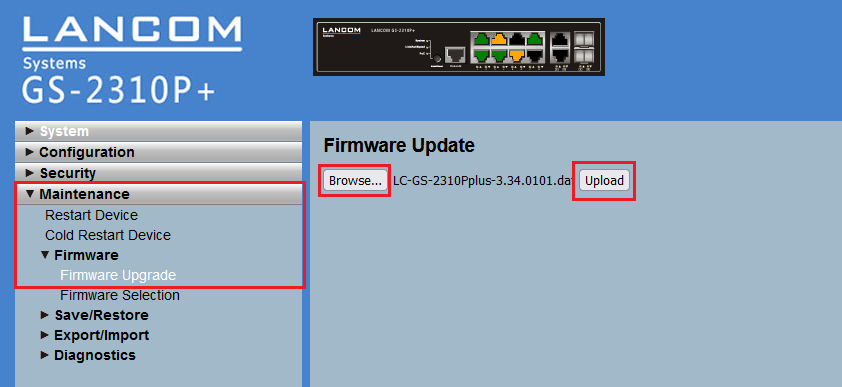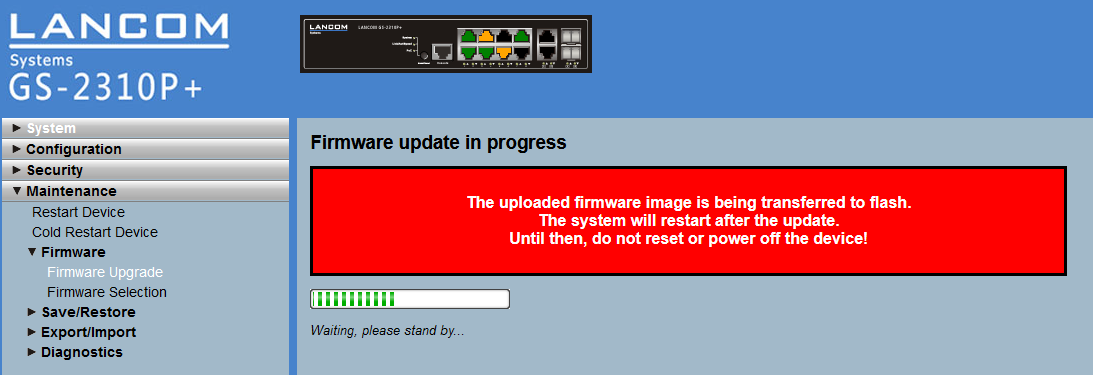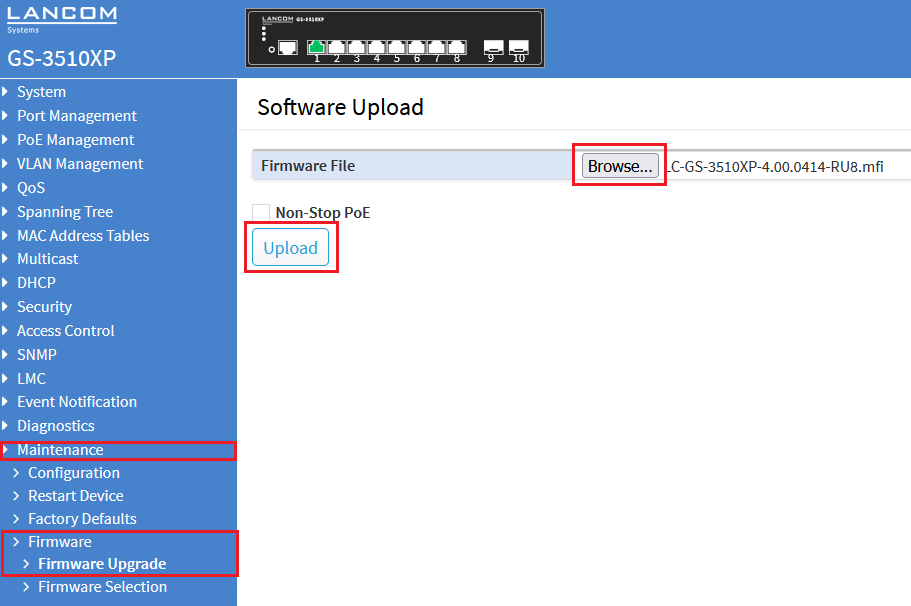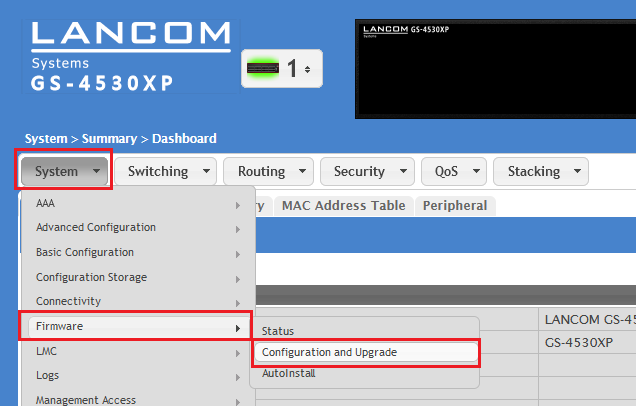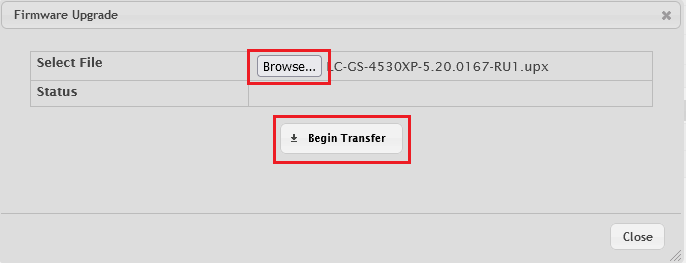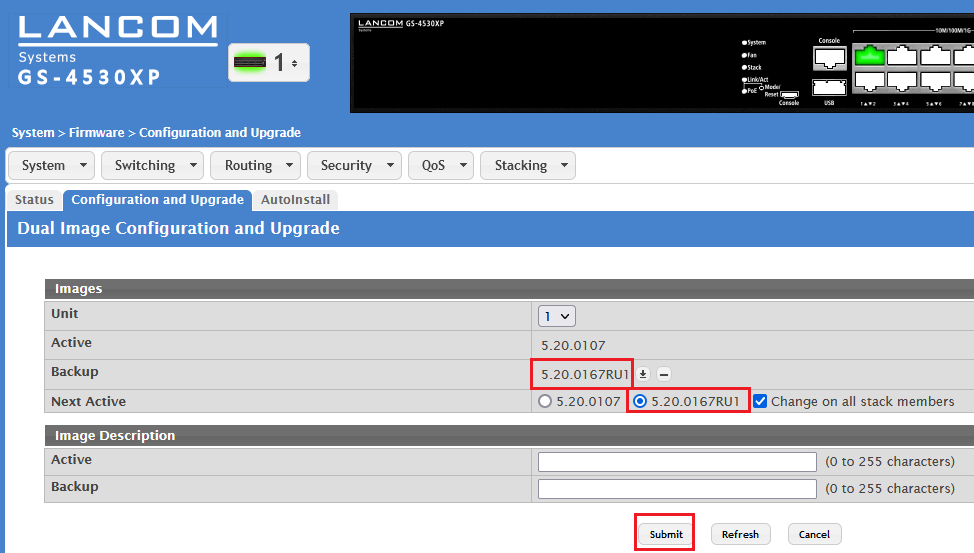Beschreibung:
Dieses Dokument beschreibt, wie Sie die Firmware bei den LANCOM Managed
...
Switches aktualisieren können.
Voraussetzungen:
...
...
...
...
...
Seit der LANconfig Version 7.80 können Sie eine Firmware-Aktualisierung beim LANCOM Managed-Switch GS-2124, den Switches der LANCOM ES-2126 Serie und den Switches der LANCOM GS-23xx Serie komfortabel über LANconfig durchführen.
Info:
Bei den Switches LANCOM GS-1224 und LANCOM GS-1224P müssen Sie die Firmware-Aktualisierung über das Webmanagement der Switche durchführen. Die Vorgangsweise ist in diesem Dokument beschrieben.
1. Führen Sie in LANconfig einen rechten Mausklick auf dem Geräteeintrag aus und wählen Sie aus dem Kontextmenü die Option Firmware-Verwaltung -> Neue Firmware hochladen.
 Image Removed
Image Removed2. Stellen Sie im folgenden Dialog die Option Dateityp auf Alle Dateien ein und wählen Sie anschließend den Pfad zur Firmware-Datei. Klicken Sie auf Öffnen, um das Aktualisieren der Firmware zu starten.
 Image Removed
Image Removed3. Der Status des Aktualisierungsvorgangs wird im Log-Fenster von LANconfig angezeigt. Ein erfolgreicher Aktualisierungsvorgang wird mit einer Meldung angezeigt.
 Image Removed
Image Removed...
- oder XS-Serie
- Web-Browser zur Konfiguration:
Es werden folgende Browser unterstützt:
- Google Chrome
- Chromium
- Mozilla Firefox
| Info |
|---|
Seit der LANconfig-Version 10.4x ist eine Aktualisierung der Switch-Firmware sowie die automatische Überprüfung auf neue Firmware-Versionen aufgrund verschiedener Probleme nicht uneingeschränkt gegeben. Bis zur Behebung der LANconfig-Probleme empfehlen wir daher die Aktualisierung über die Web-Oberfläche des Switch oder per LMC. In der LMC ist der Mechanismus zur automatischen Firmware-Aktualisierung möglich. |
Vorgehensweise über die Web-Oberfläche des Switch:
1. Switch mit Firmware LCOS SX 3.x:
1.1 Laden Sie die Firmware-Datei von der LANCOM Webseite herunter.
1.2 Öffnen Sie die Web-Oberfläche des Switch und wechseln Sie in das Menü Maintenance → Firmware → Firmware-Upgrade.
1.3 Klicken Sie auf die Schaltfläche Browse und wählen Sie die heruntergeladene Firmware-Datei aus.
1.4 Klicken Sie dann auf Upload.
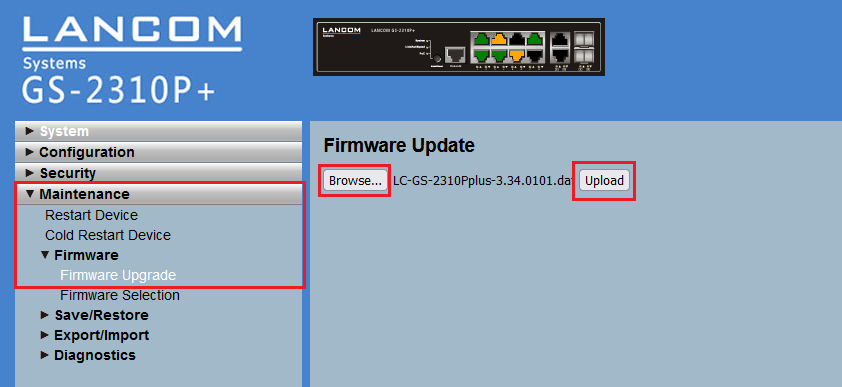 Image Added
Image Added
1.5 Der Hochladevorgang wird angezeigt. Nach einem erfolgreichen Hochlade-Vorgang startet der Switch neu und Sie müssen sich erneut an der Web-Oberfläche anmelden.
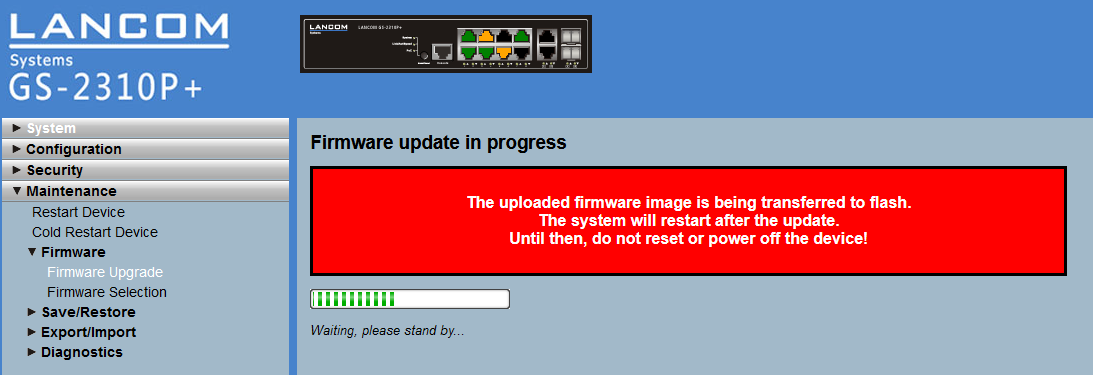 Image Added
Image Added
2. Switch mit Firmware LCOS SX 4.x:
2.1 Laden Sie die Firmware-Datei von der LANCOM Webseite herunter.
2.2 Öffnen Sie die Web-Oberfläche des Switch und wechseln Sie in das Menü Maintenance → Firmware → Firmware-Upgrade.
2.3 Klicken Sie auf die Schaltfläche Browse und wählen Sie die heruntergeladene Firmware-Datei aus.
2.4 Klicken Sie dann auf Upload. Nach einem erfolgreichen Hochlade-Vorgang startet der Switch neu und Sie müssen sich erneut an der Web-Oberfläche anmelden.
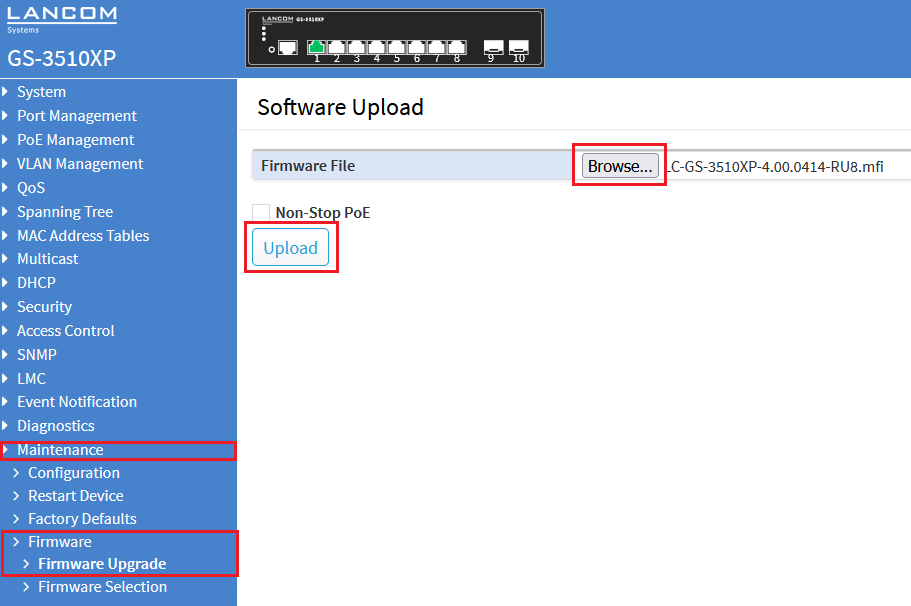 Image Added
Image Added
3. Switch mit Firmware LCOS SX 5.x:
3.1 Laden Sie die Firmware-Datei von der LANCOM Webseite herunter.
3.2 Öffnen Sie die Web-Oberfläche des Switch und wechseln Sie in das Menü System→ Firmware → Configuration and Upgrade.
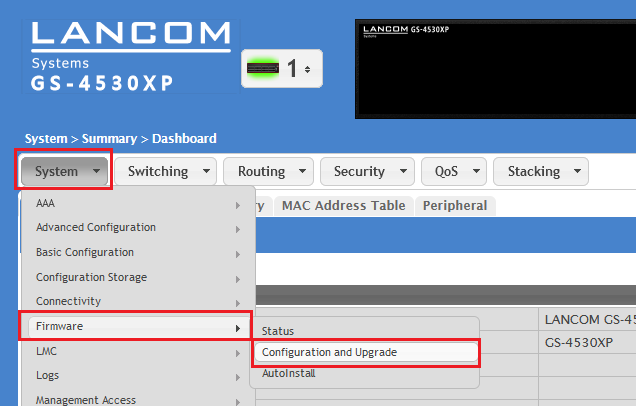 Image Added
Image Added
3.3 Klicken Sie auf die Schaltfläche neben der Versionsangabe für die Backup-Firmware.
 Image Added
Image Added
3.4 Klicken Sie auf Browse und wählen Sie die heruntergeladene Firmware-Datei aus.
3.5 Klicken Sie dann auf Transfer um den Hochlade-Vorgang zu starten.
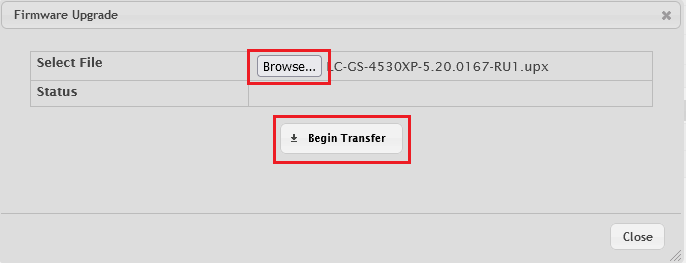 Image Added
Image Added
3.6 Die Versionsangabe der hochgeladenen Firmware ist nach einem erfolgreichen Vorgang in der Zeile Backup zu sehen.
3.7 Um diese nun aktiv zu schalten, müssen Sie die Version in der Zeile Next Active auswählen und auf die Schaltfläche Submit klicken.
3.8 Starten Sie den Switch einmal neu, um die neu hochgeladene Firmware zu verwenden.
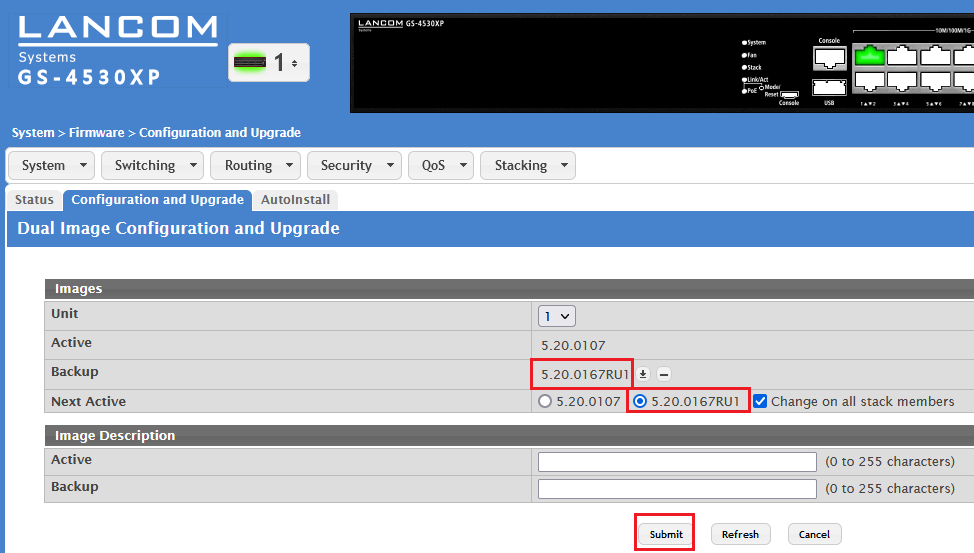 Image Added
Image Added
| Info |
|---|
Wie Sie eine Firmware-Aktualisierung bei Switches in einem Stack durchführen, erfahren Sie im Kapitel 2 dieses Knowledge Base Artikels |
1. Öffnen Sie das Web-Management des Switch im Browser und geben Sie Ihre Zugangsdaten ein. Wechseln Sie dann in das Menü Maintenance -> Firmware -> Firmware Upgrade.
2. Klicken Sie im rechten Bereich des Fensters auf die Schaltfläche Durchsuchen....
 Image Removed
Image Removed3. Wählen Sie im nächsten Dialog die hochzuladene Firmware-Datei aus und klicken Sie anschließend auf Öffnen.
 Image Removed
Image Removed4. Klicken Sie im Dialog Firmware Update auf die Schaltfläche Upload um den Aktualisierungsvorgang zu starten.
 Image Removed
Image Removed...
1. Öffnen Sie das Web-Management des Switch im Browser und geben Sie Ihre Zugangsdaten ein. Wechseln Sie dann in das Menü Maintenance -> Software-Upgrade.
 Image Removed
Image Removed2. Klicken Sie im Fenster Software-Upgrade auf die Schaltfläche Durchsuchen....
 Image Removed
Image Removed3. Wählen Sie im nächsten Dialog die hochzuladende Firmware-Datei aus und klicken Sie anschließend auf Öffnen.
 Image Removed
Image Removed4. Klicken Sie im Dialog Software-Upgrade auf die Schaltfläche Upgrade, um den Aktualisierungsvorgang zu starten.
 Image Removed
Image Removed5. Während des Aktualisierungsvorgangs wird Ihnen der aktuelle Fortschritt angezeigt. Bitte schalten Sie das Gerät während des Aktualisierungsvorgangs nicht aus!
 Image Removed
Image Removed6. Wenn die Firmware-Datei erfolgreich in den Switch geladen wurde, erscheint eine Abfrage, bei welcher Sie entscheiden müssen, ob die hochgeladene Firmware-Datei auf dem Switch aktiviert werden soll oder nicht. Klicken Sie auf die Schaltfläche Yes, um die neue Firmware auf dem Switch zu aktivieren.
Info:
Wenn Sie auf die Schaltfläche No klicken, wird die hochgeladene Firmware-Datei verworfen und der Switch arbeitet mit der bisherigen Firmware weiter.
 Image Removed
Image Removed...
1. Öffnen Sie das Web-Management des Switch im Browser und geben Sie Ihre Zugangsdaten ein. Wechseln Sie dann in das Menü Management -> Maintenance -> Firmware Upgrade.
2. Klicken Sie im rechten Bereich des Fensters auf die Schaltfläche Durchsuchen....
 Image Removed
Image Removed3. Wählen Sie im nächsten Dialog die hochzuladende Firmware-Datei aus und klicken Sie anschließend auf Öffnen.
 Image Removed
Image Removed4. Klicken Sie im Dialog Firmware-Upgrade auf die Schaltfläche Upgrade, um den Aktualisierungsvorgang zu starten.
 Image Removed
Image Removed5. Während des Aktualisierungsvorgangs wird Ihnen die verbleibende Restzeit bis zum Neustart des Gerätes in einem Dialog angezeigt. Bitte schalten Sie das Gerät während des Aktualisierungsvorgangs nicht aus!
 Image Removed
Image Removed...
Bei den Switches der LANCOM ES-2126 Serie können Sie eine Firmware-Aktualisierung über das Web-Management nur durchführen, wenn Sie einen externen TFTP-Server betreiben. Auf dem externen TFTP-Server wird die Firmware-Datei des Switch ablegt und während des Aktualisierungsvorgangs vom Switch heruntergeladen.
1. Öffnen Sie das Web-Management des Switch im Browser und geben Sie Ihre Zugangsdaten ein. Wechseln Sie dann in das Menü TFTP-Server.
2. Geben Sie im Feld Remote TFTP-Server die IP-Adresse Ihres externen TFTP-Servers ein und klicken Sie dann auf Apply.
Info:
Die Switches verfügen auch über einen integrierten TFTP-Server, der von LANconfig bei einer Firmware-Aktualisierung angesprochen und zur Sicherung bzw. Wiederherstellung von Gerätekonfigurationen über LANconfig verwendet wird. Standardmäßig ist der integrierte TFTP-Server der Switches aktiviert. Wenn Sie den integrierten TFTP-Server deaktivieren, ist eine Firmware-Aktualisierung und die Sicherung bzw. Wiederherstellung von Gerätekonfigurationen über LANconfig nicht mehr möglich.
 Image Removed
Image Removed3. Wechseln Sie in das Menü Firmware Upgrade und geben Sie im Feld Path and Filename den Pfad an, in welchem sich die Firmware-Datei auf Ihrem externen TFTP-Server befindet. Die Pfadangabe ist je nach verwendetem TFTP-Server unterschiedlich. Informieren Sie sich daher in der Dokumentation zu Ihrem TFTP-Server über die korrekte Syntax.
4. Klicken Sie auf die Schaltfläche Upgrade um den Aktualisierungvorgang zu starten. Bitte schalten Sie das Gerät während des Aktualisierungsvorgangs nicht aus!
 Image Removed
Image Removed4. Während der Switch die Firmware-Datei vom externen TFTP-Server herunterlädt, sehen Sie eine Animation im Dialog Firmware Upgrade. Der Ladevorgang kann einige Minuten in Anspruch nehmen.
 Image Removed
Image Removed5. Wenn die Firmware-Datei erfolgreich in den Switch geladen wurde, erscheint eine Abfrage bei welcher Sie entscheiden müssen, ob die hochgeladene Firmware-Datei auf dem Switch aktiviert werden soll oder nicht. Klicken Sie auf die Schaltfläche Save and Reboot, um die neue Firmware auf dem Switch zu aktivieren.
Info:
Wenn Sie auf die Schaltfläche Reboot klicken, wird die hochgeladene Firmware-Datei verworfen und der Switch arbeitet nach einem Neustart mit der bisherigen Firmware weiter.
 Image Removed
Image Removed...